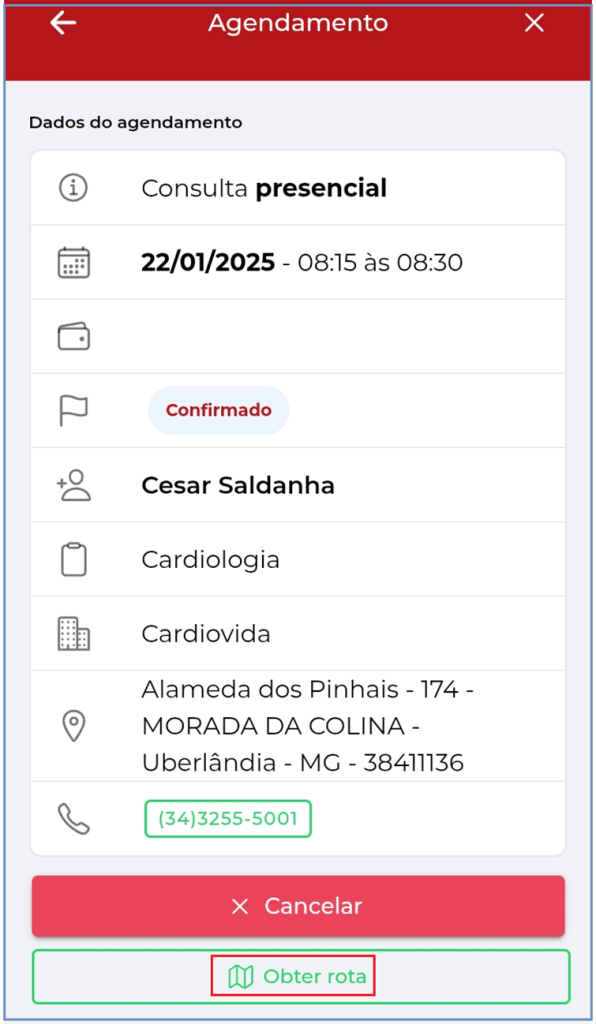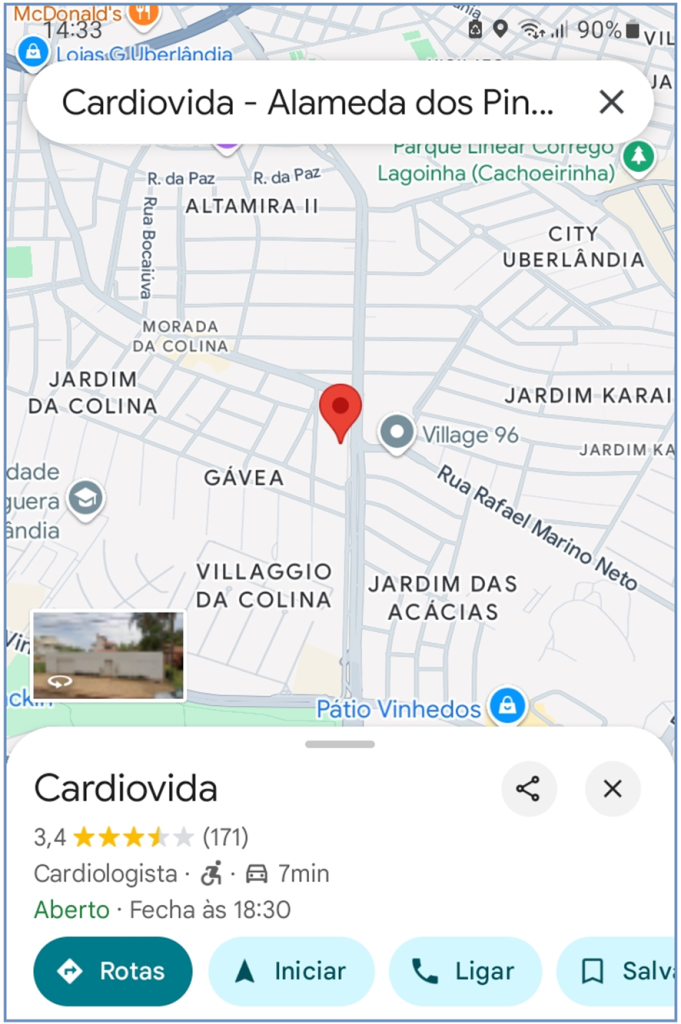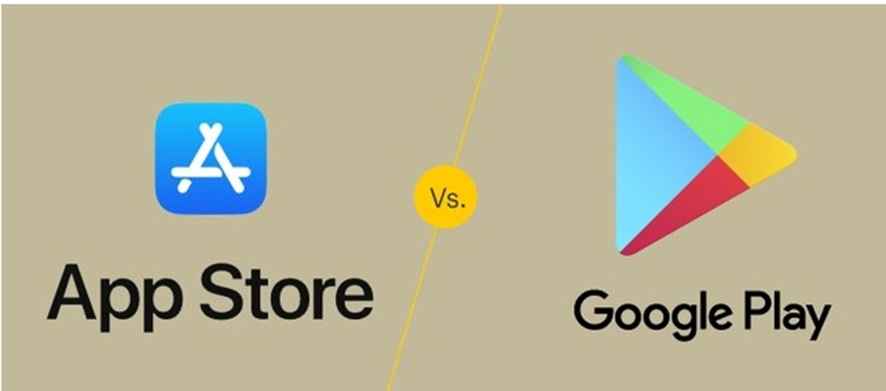
Pelo Android, ao acessar o Play Store, no campo pesquisa, digitar a palavra Cardiovida, selecionar o App, instalar e depois abrir, conforme imagens abaixo.
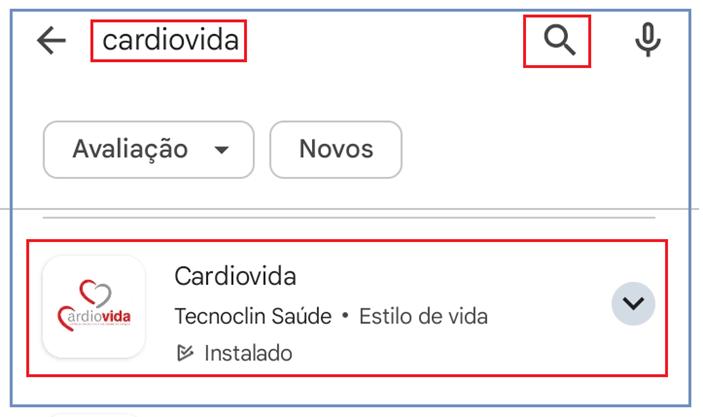
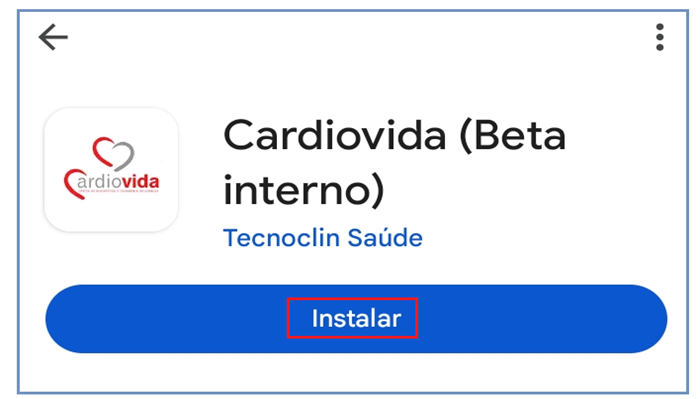
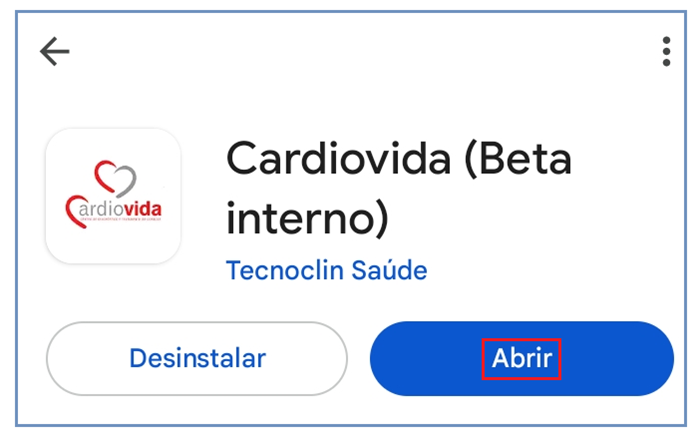
Depois de instalado em seu Smartphone, ao clicar em abrir, vai apresentar essa tela. Como o usuário não tem o cadastro no App, deverá clicar em Registre-se, conforme imagem abaixo.
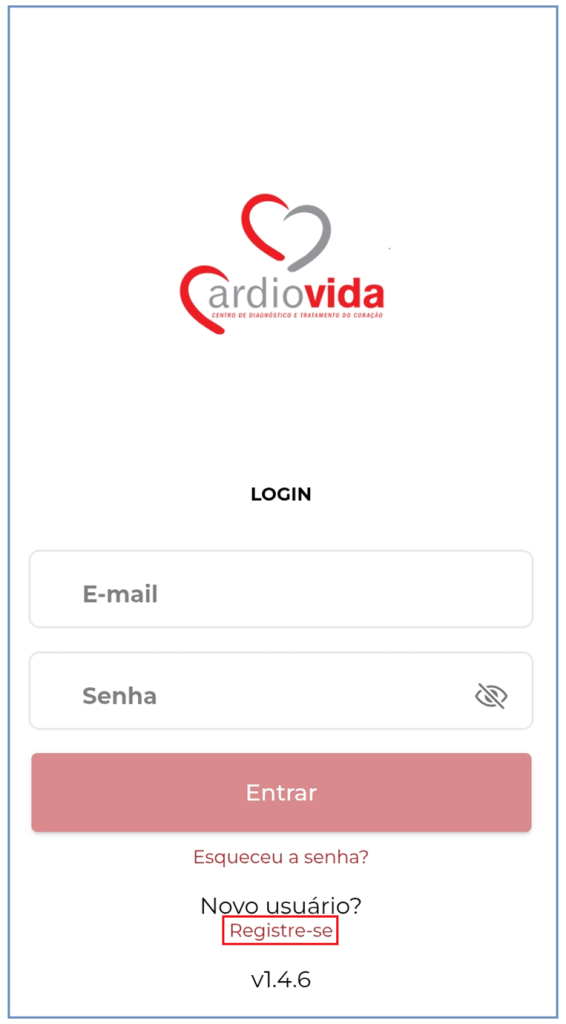
Depois de clicar em Registre-se, vai abrir essa tela para o novo registro, onde o usuário deverá realizar o preenchimento de todas as informações da tela, e ao finalizar o preenchimento, deverá clicar em “Declaro que li e concordo integralmente com a Política de Termos e Condições de Cancelamento, Pagamento e Reembolso, onde irá abrir uma nova tela de Consentimento e depois terá que clicar em Concordo.
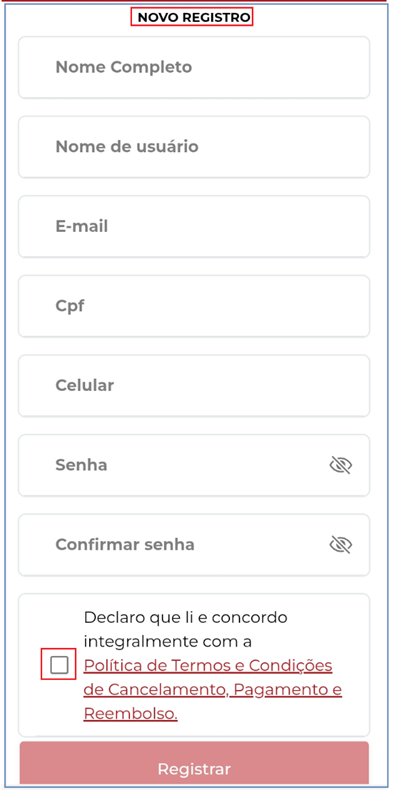
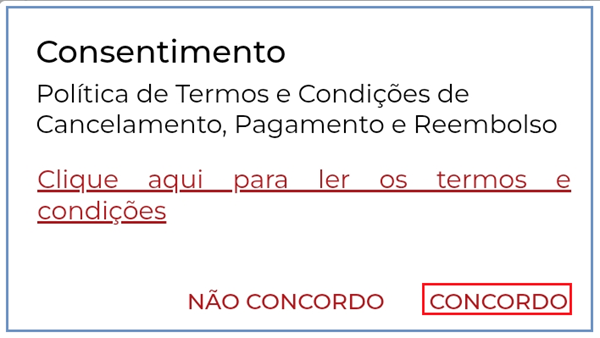
Depois de realizado o cadastro, voltará a tela inicial do App. Para o acesso, deverá informar o e-mail e senha para entrar.
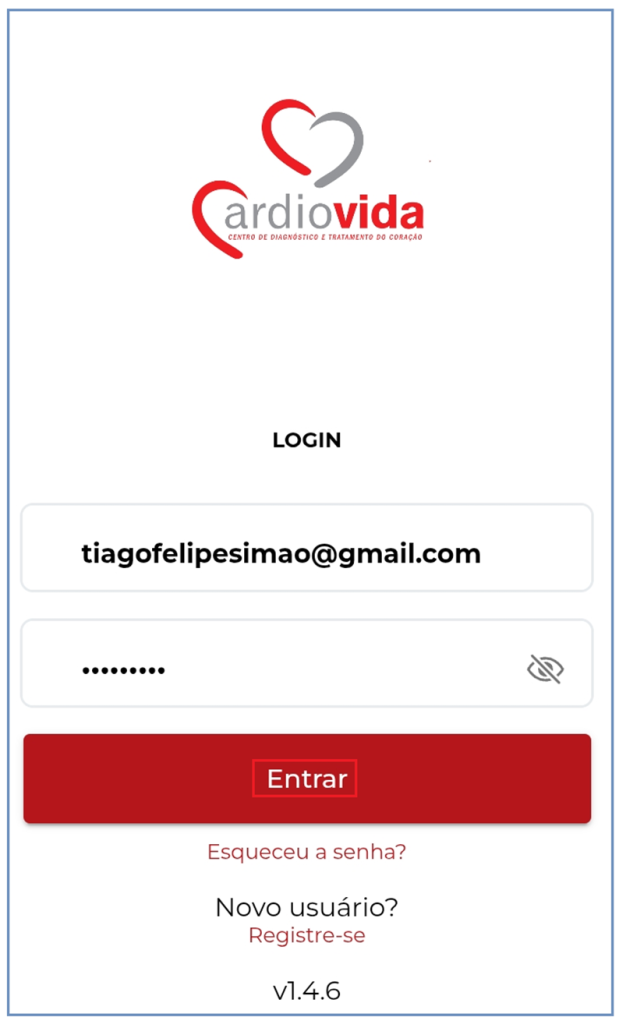
Depois de clicar em abrir, vai apresentar a tela de início do App.
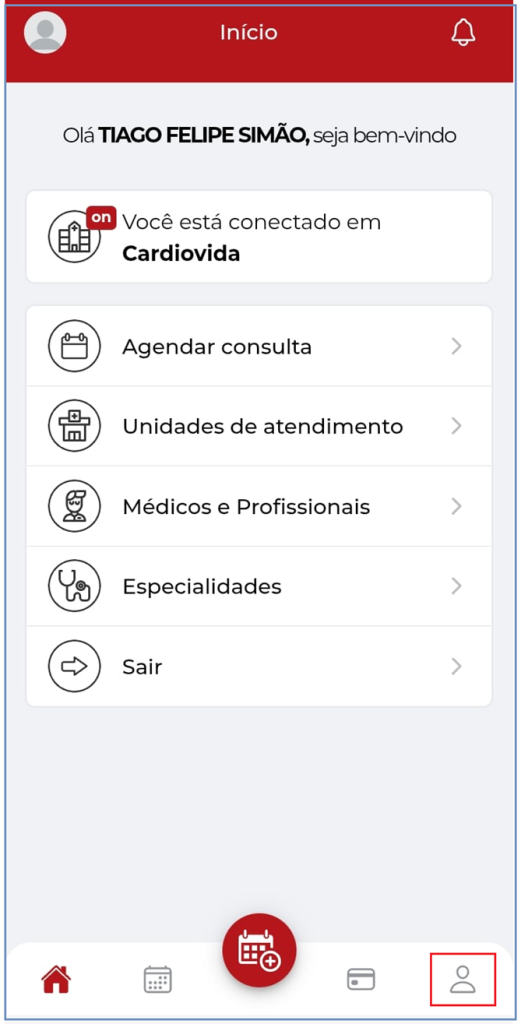
Na imagem anterior, no ícone destacado em vermelho, ao clicar nele, vai apresentar as informações sobre sua conta, onde o usuário poderá clicar nas informações desejadas da tela.
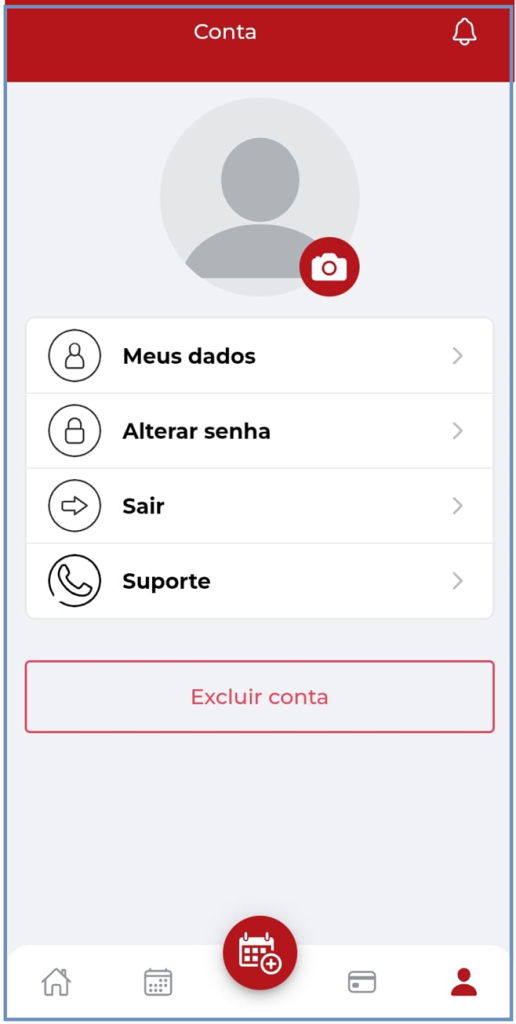
Ao clicar em Meus Dados, o usuário deverá realizar o preenchimento de todos os campos e depois clicar em salvar.
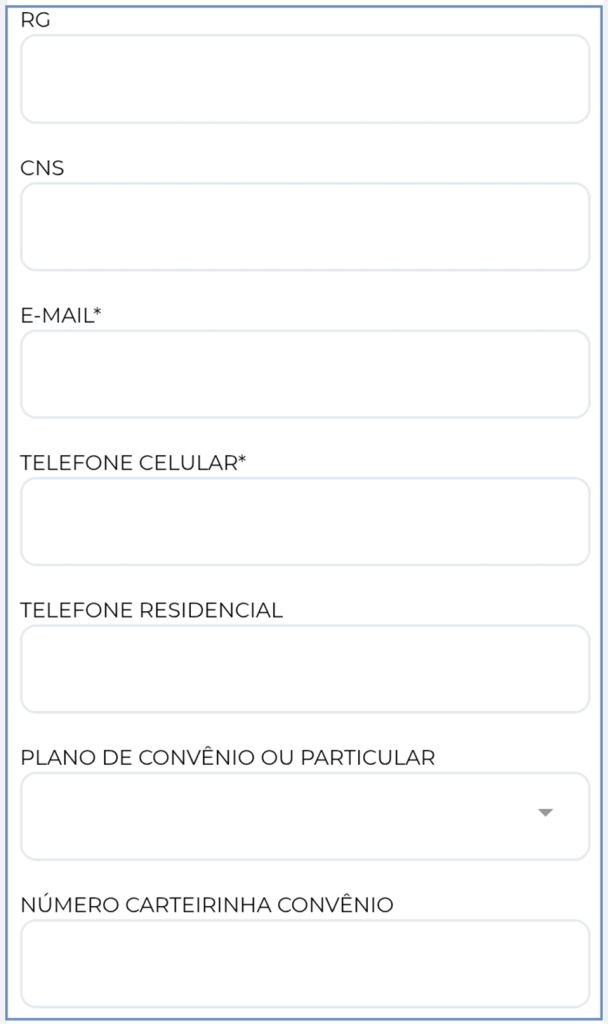
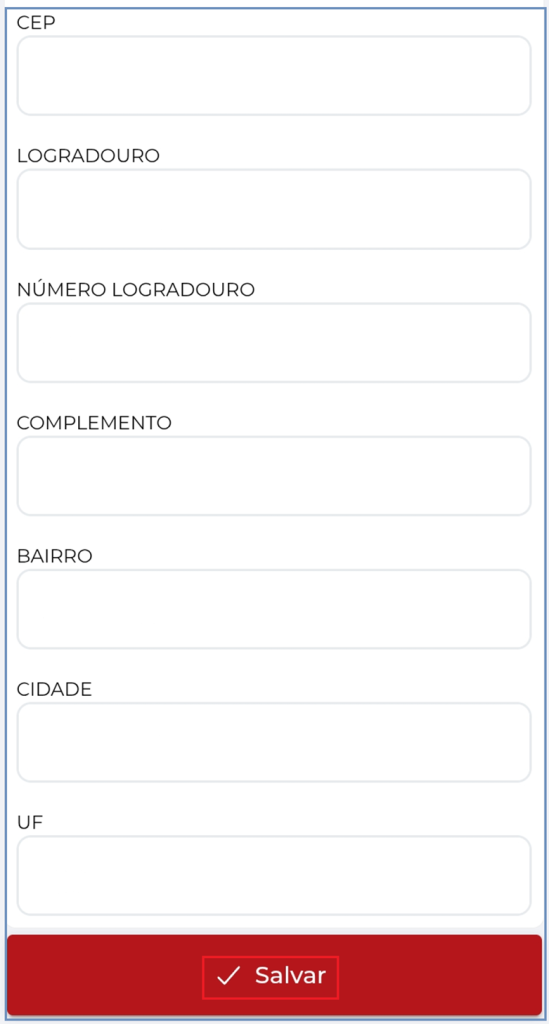
Finalizado a atualização dos dados, será direcionado para tela de início. Nos campos destacados em vermelho, ao clicar sobre cada um deles, vai abrir as telas, com as informações de cada campo clicado.
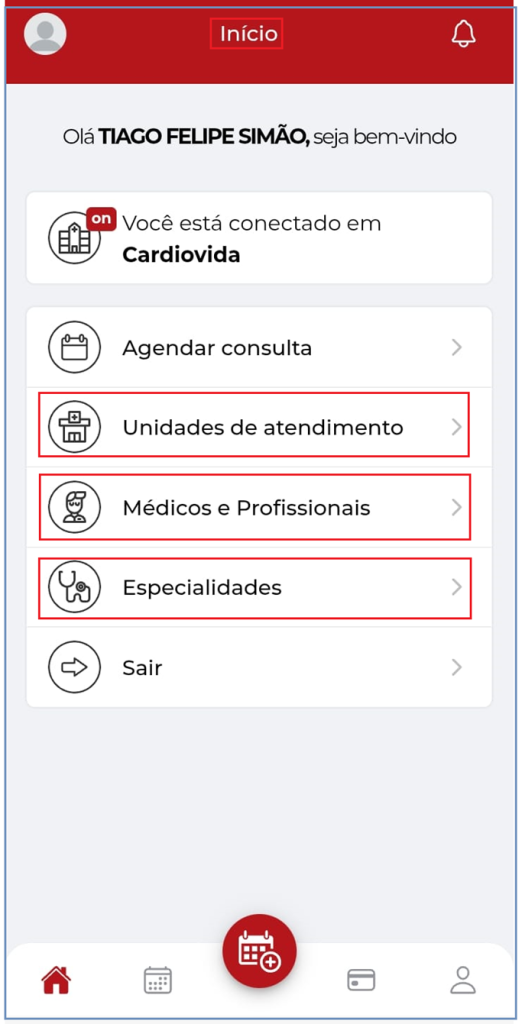
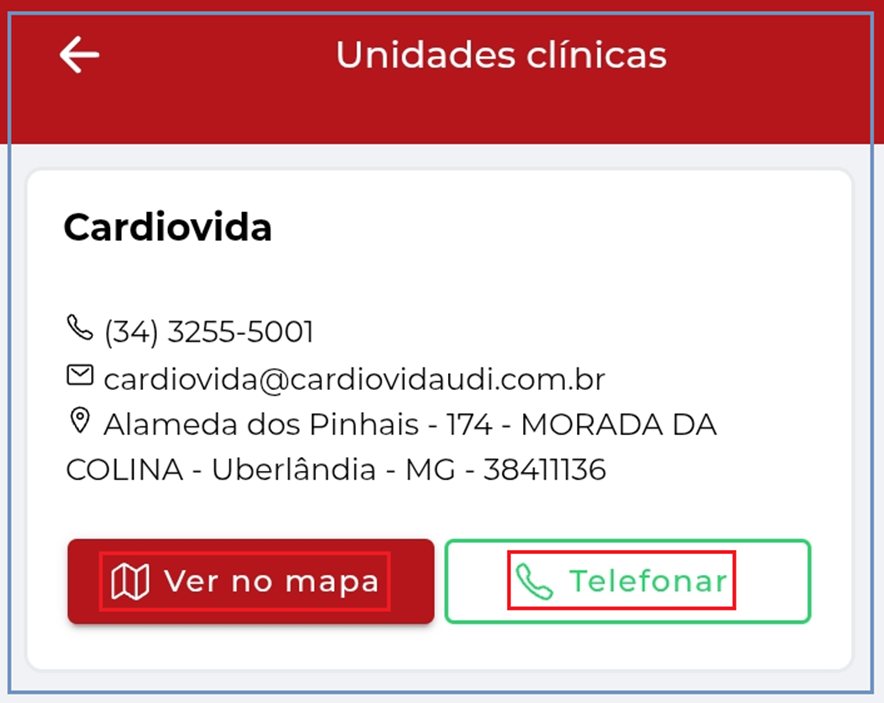

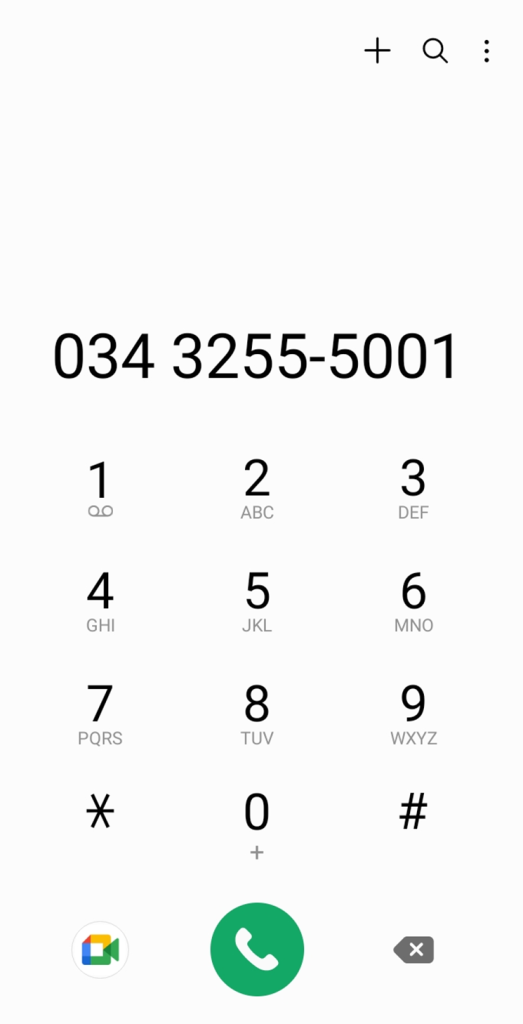
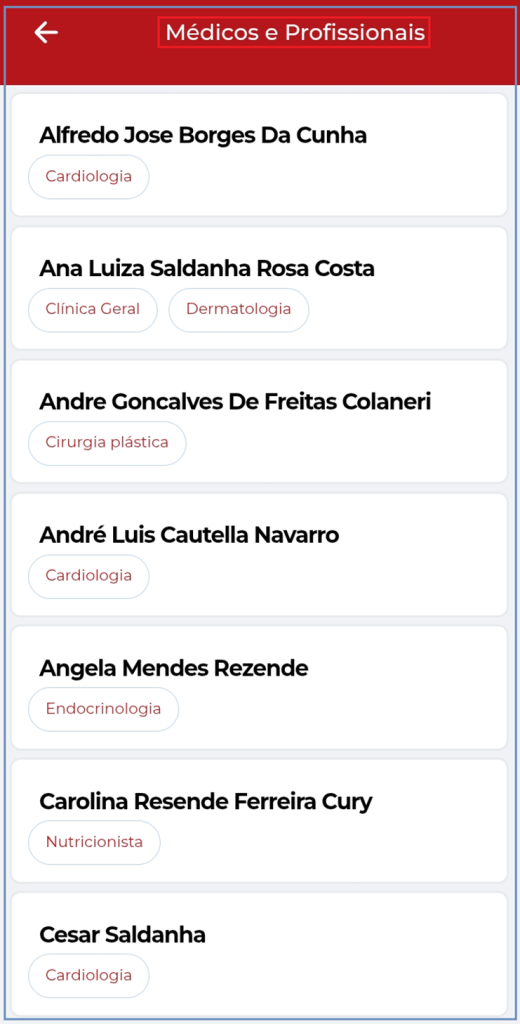
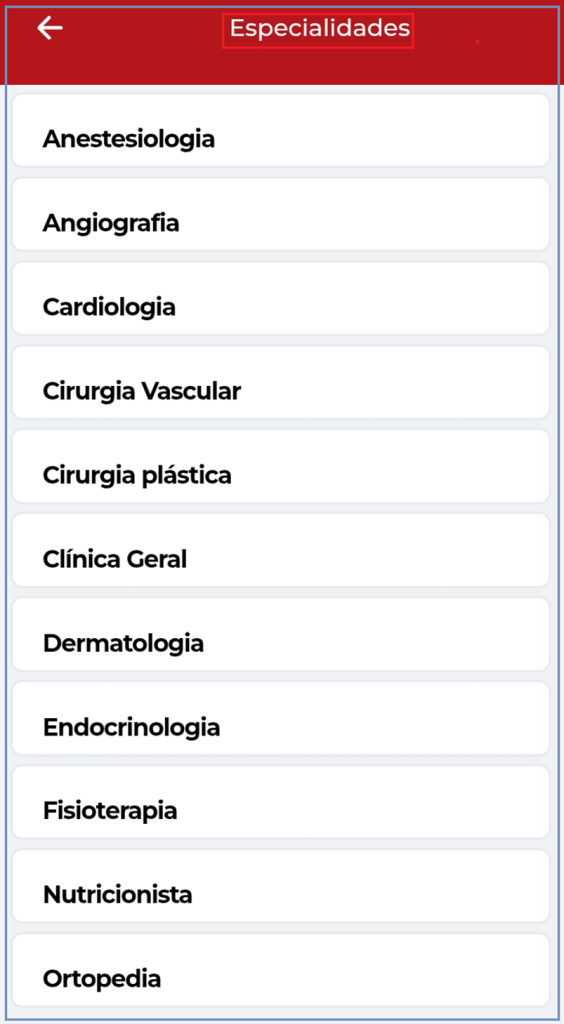
Para realizar o agendamento de uma consulta, o usuário deverá estar na tela inicial e clicar em Agendar Consulta.
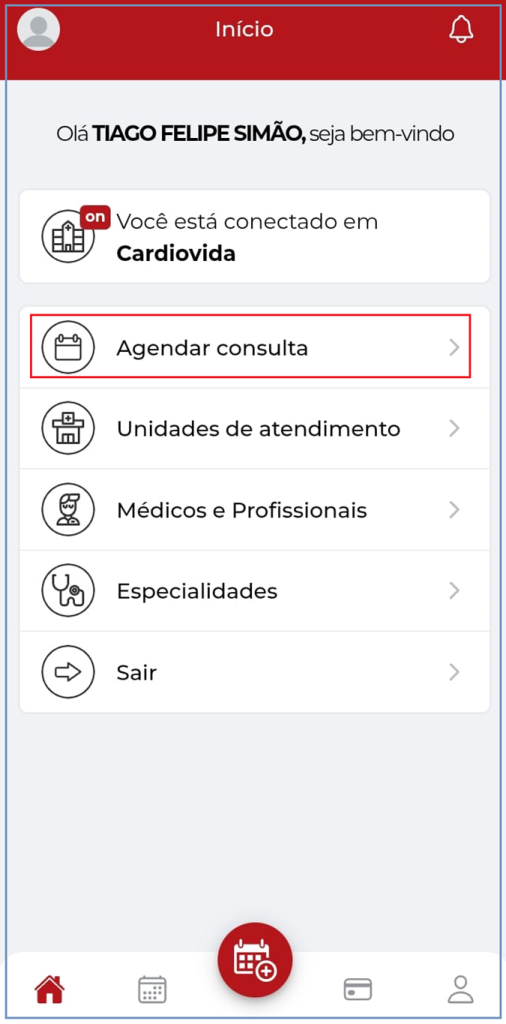
Depois de clicado em Agendar Consulta, vai apresentar informações para sequência do Agendamento, onde o usuário deverá clicar em cada campo, selecionar a opção correta e no final clicar em continuar.
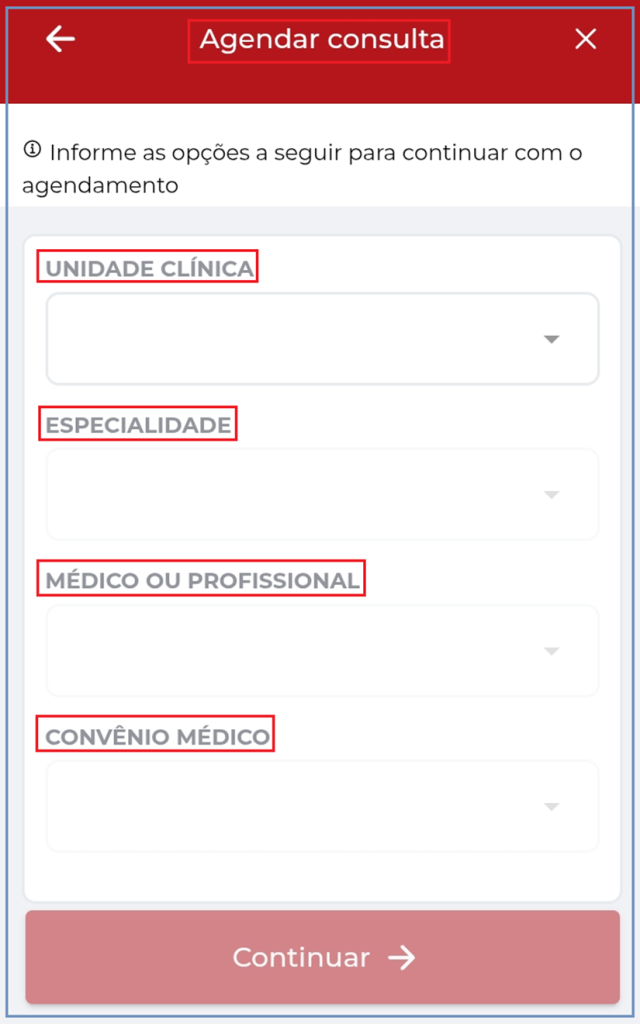
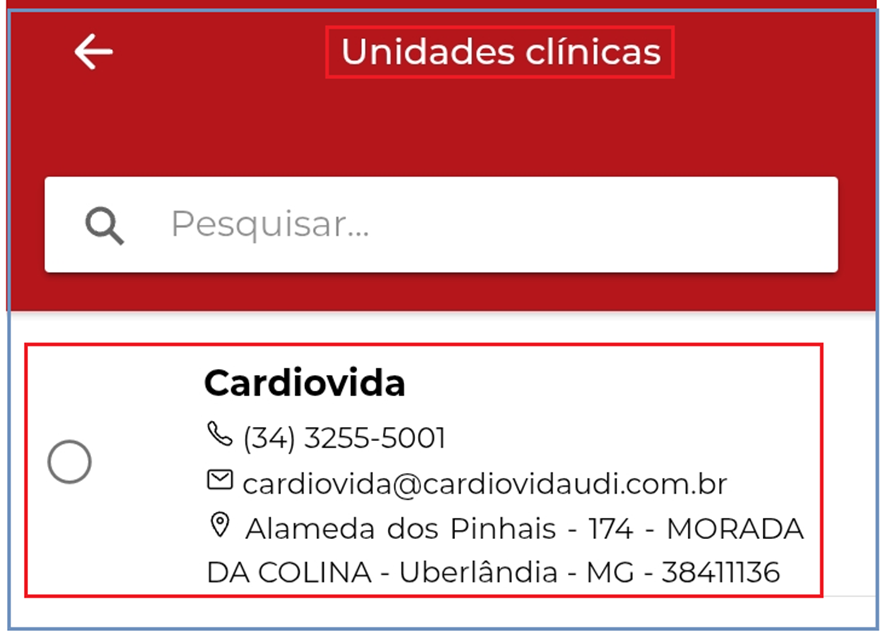
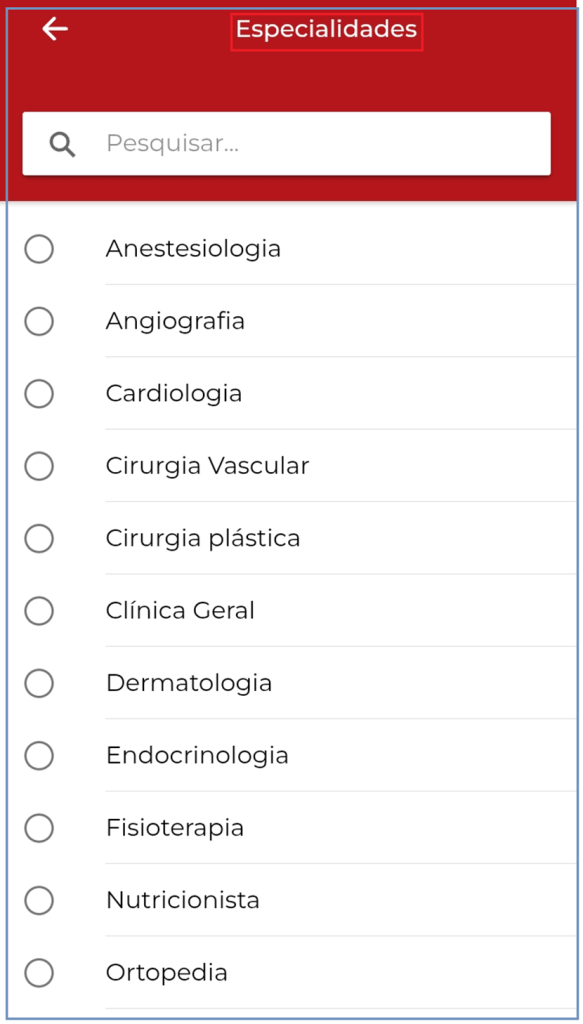
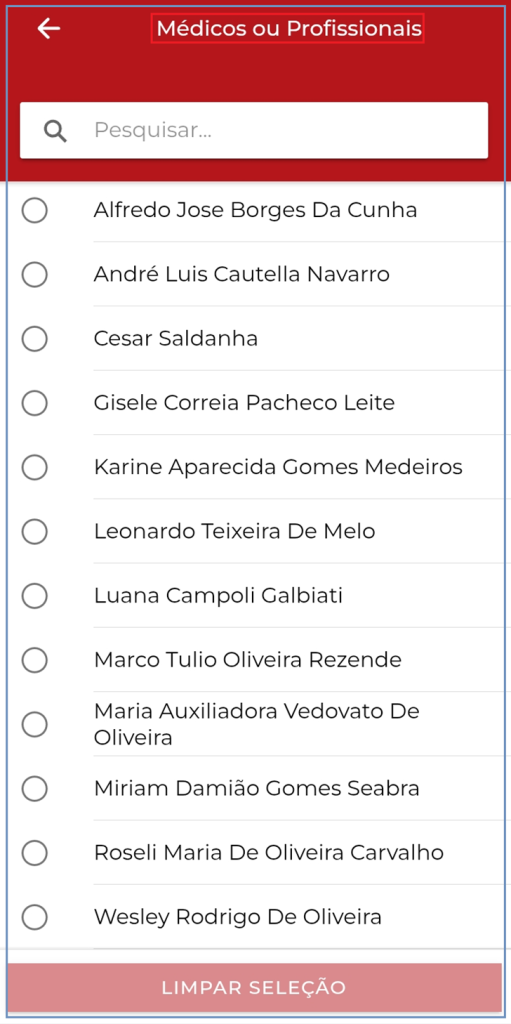
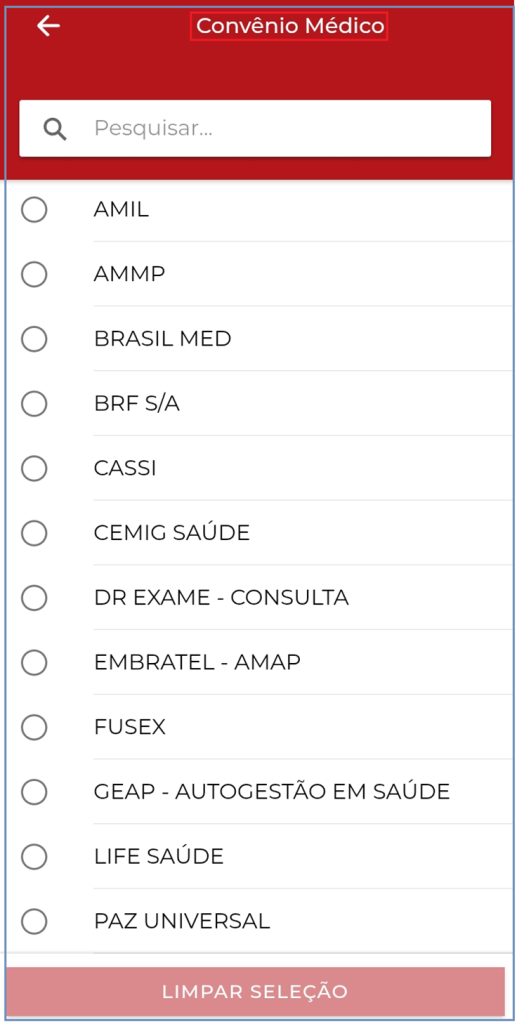
Depois de preenchido todos os campos, ficará conforme imagem abaixo, e clica em continuar.
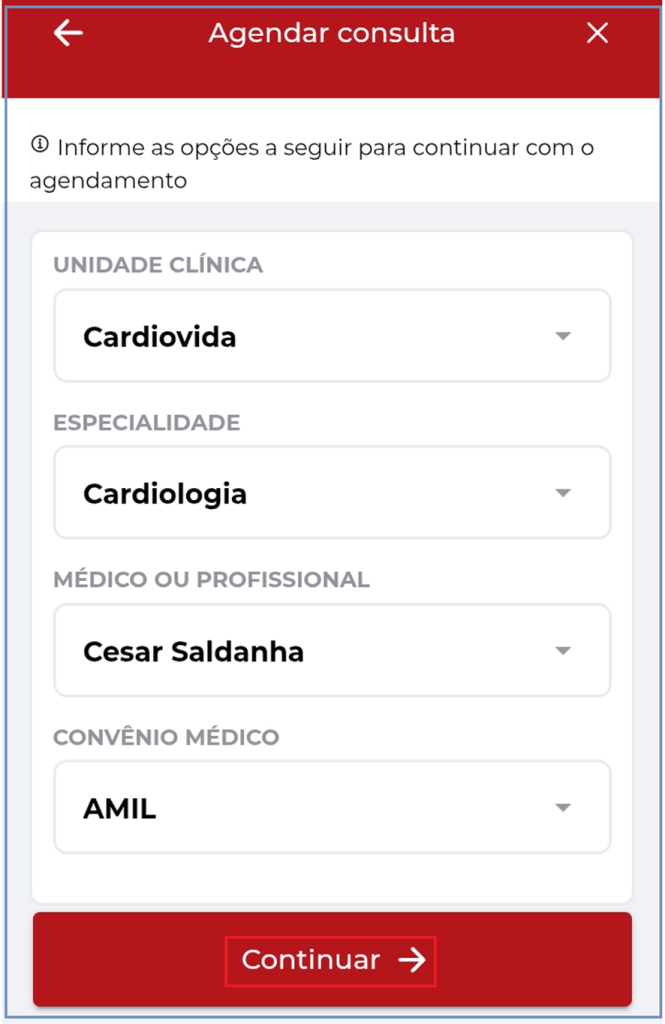
Depois de clicado em continuar, vai apresentar os dias e horários disponíveis do Médico selecionado anteriormente. Onde o usuário seleciona o dia e o horário desejado, e depois clica em Agendar.
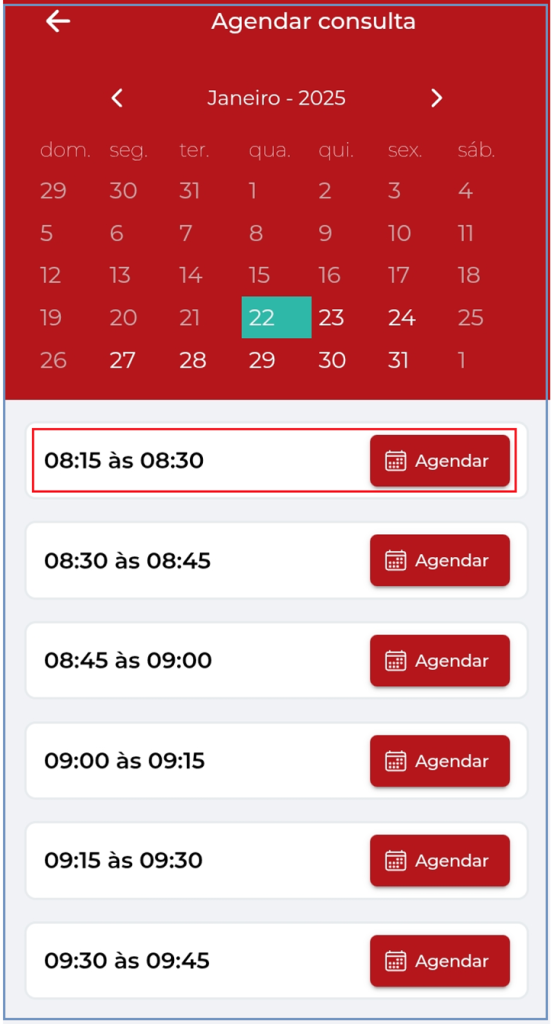
Depois de clicado em agendado, vai apresentar todas as informações referente a sua consulta. No campo Tipo de Consulta, o usuário deverá selecionar e depois de selecionado, clicar em confirmar agendamento.
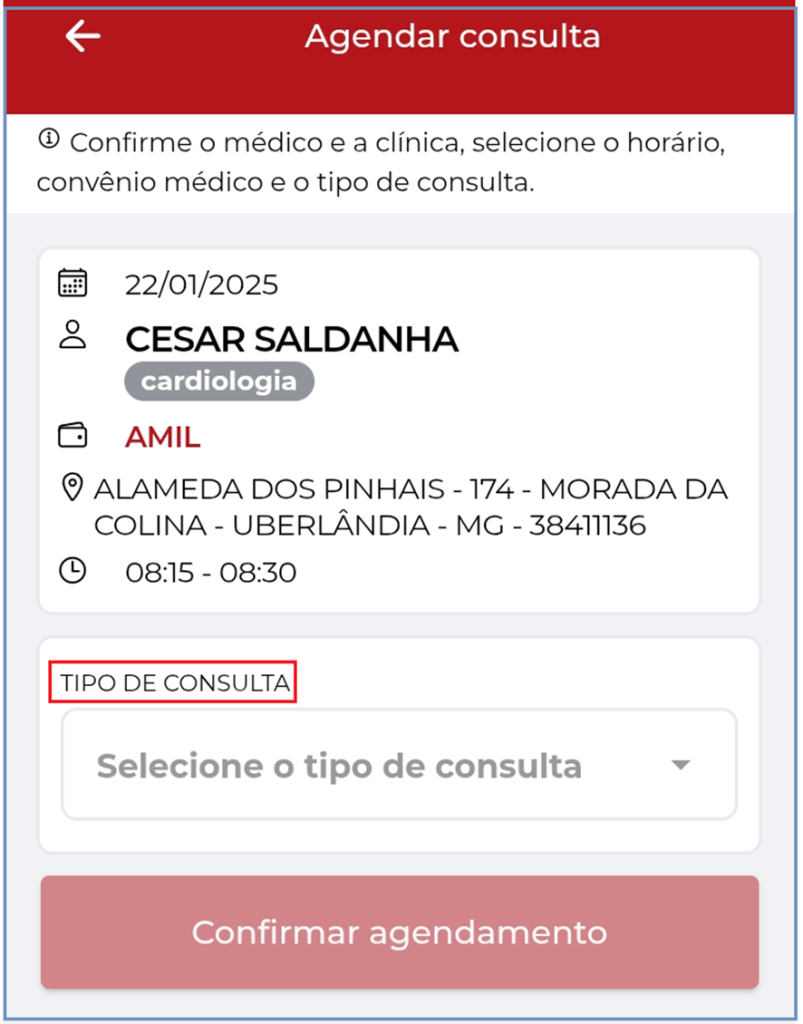
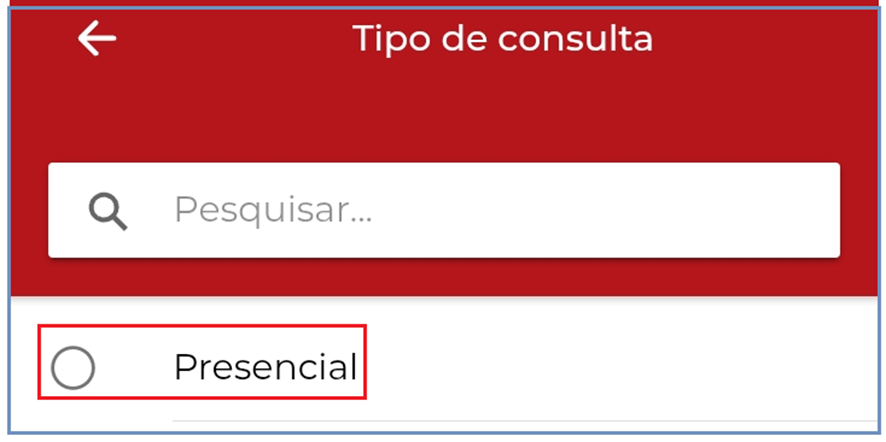
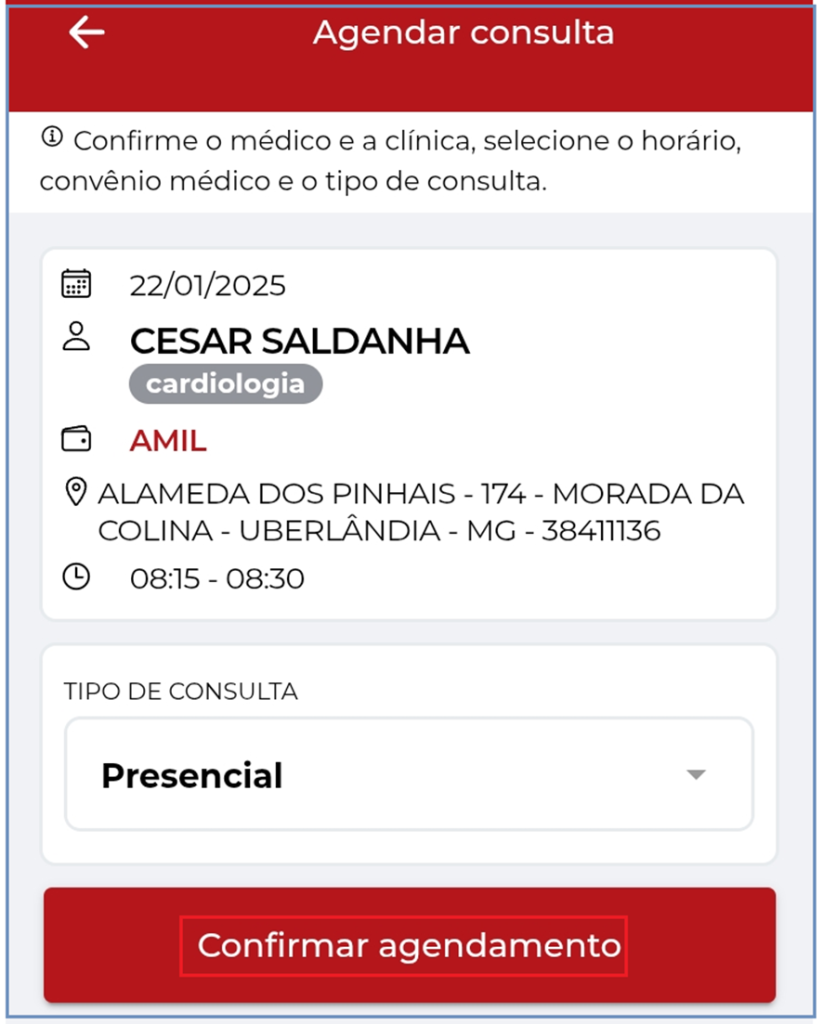
Depois de confirmado o agendamento, vai apresentar a mensagem de Agendamento Realizado com Sucesso e receberá um SMS e/ou E-mail sobre a consulta agendada, e também receberá um SMS e/ou E-mail de confirmação 24h antes desse agendamento.


Depois de agendado, o usuário volta à tela inicial, e clica no ícone do calendário, onde vai mostrar todos os seus agendamentos. Para realizar a confirmação, deverá clicar no olho.
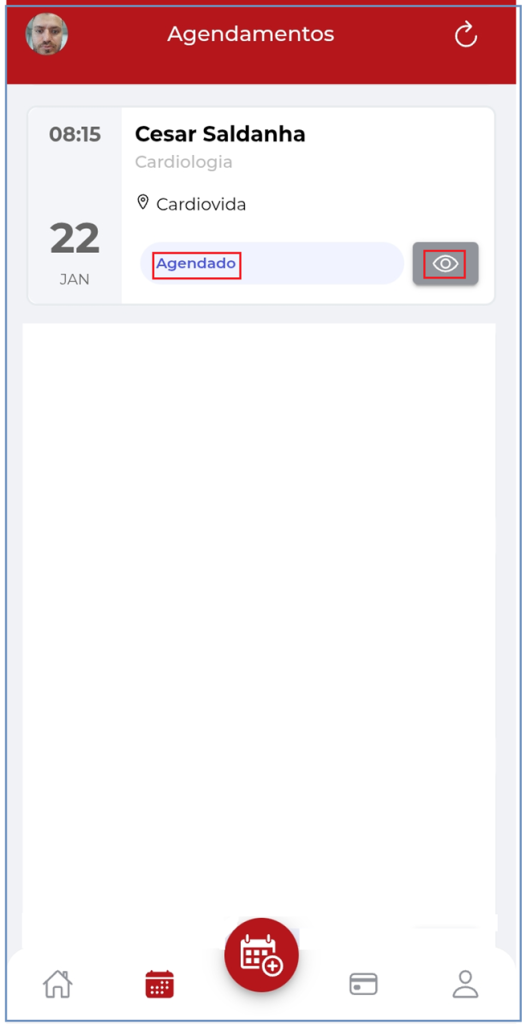
Depois de clicado no olho, vai abrir todos os dados do agendamento, e na parte final clicar em confirmar.
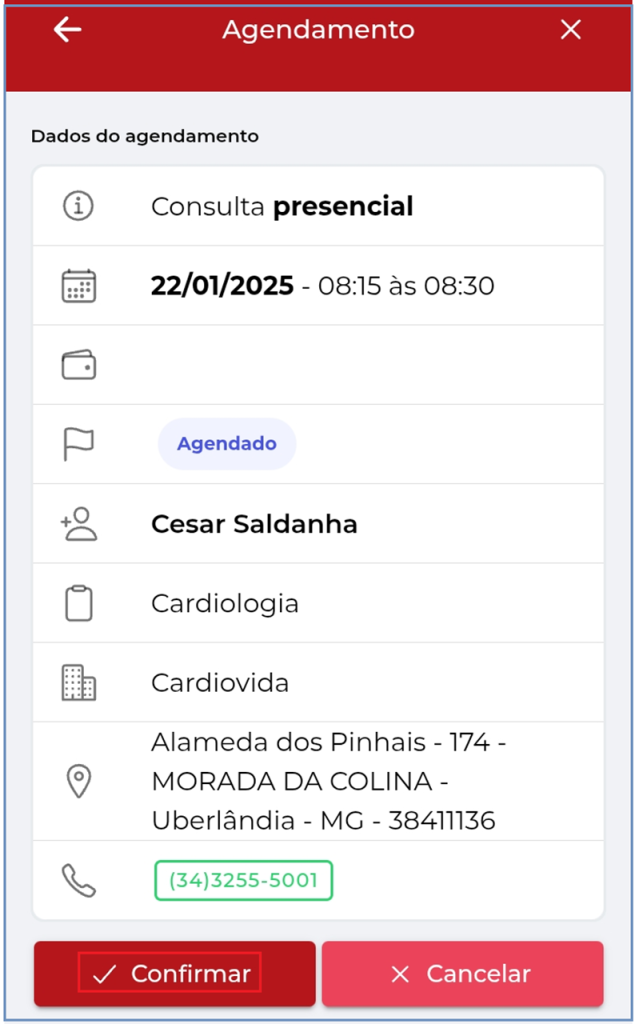
Ao clicar em confirmar, vai apresentar a mensagem que o Agendamento foi confirmado com sucesso.
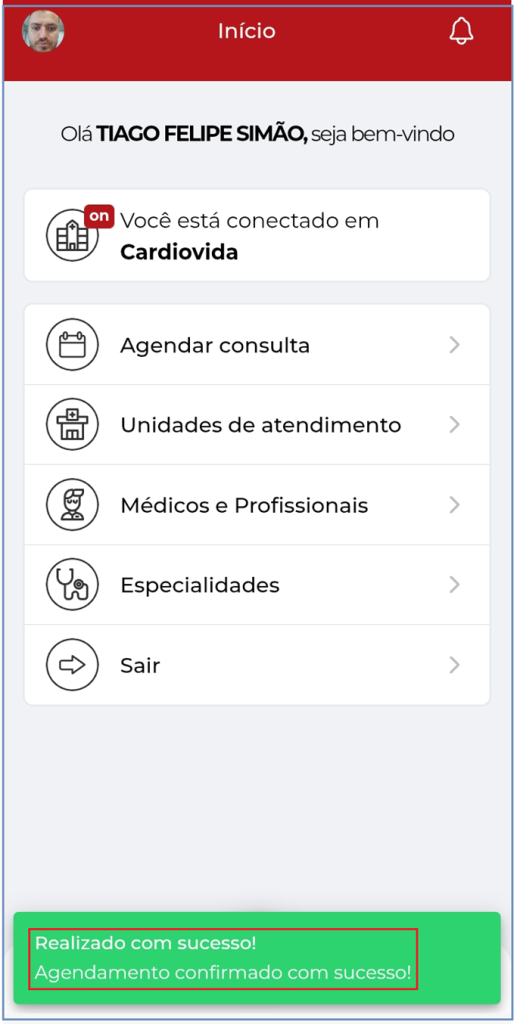
Se o usuário quiser estar verificando se realmente o agendamento foi confirmado, basta ele clicar no calendário, onde vai apresentar todos seus agendamentos.
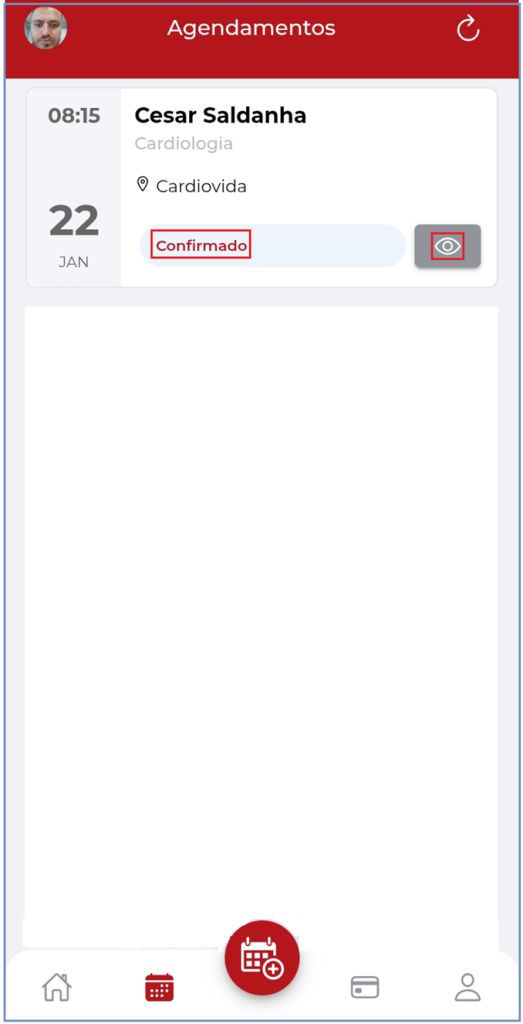
Caso o usuário no saiba como chegar na Clínica, basta clicar no olho, onde vai apresentar os dados do seu agendamento e no campo inferior, clicar em obter rota, onde será direcionado para o Google Maps do seu Smartphone.